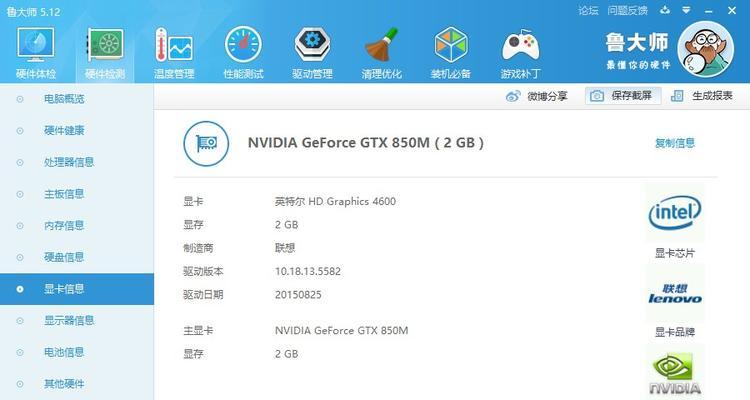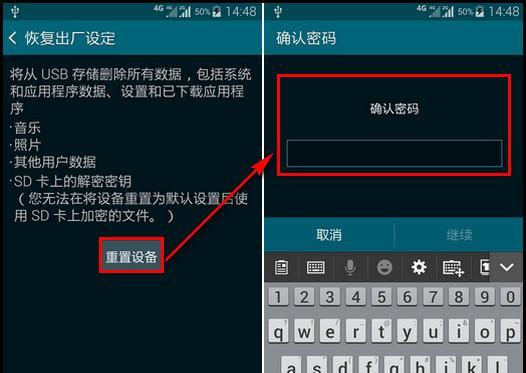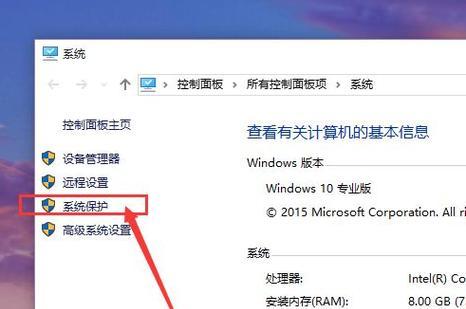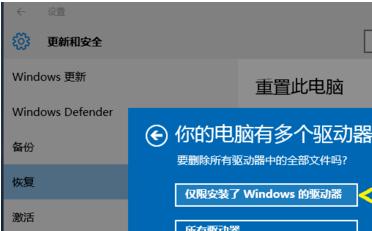恢复出厂设置是Windows系统中一个重要的功能,它可以帮助用户解决系统运行缓慢、出现错误或感觉系统已经不稳定的问题。本文将详细介绍如何使用Windows恢复出厂设置的方法和步骤,帮助读者轻松解决系统问题。
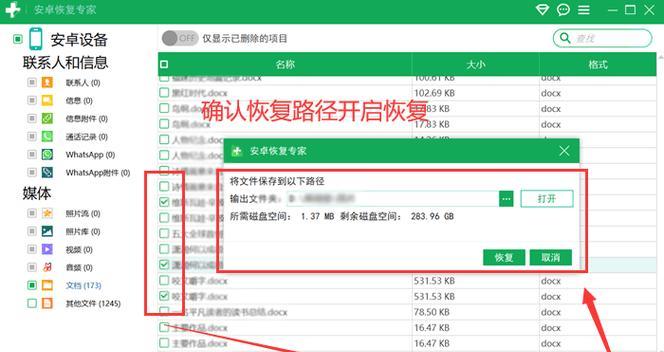
一、备份重要文件和数据
为了避免在恢复出厂设置过程中丢失重要的文件和数据,我们需要提前备份它们。可以通过外部存储设备、云存储等方式将重要文件和数据备份至安全的地方。
二、查找恢复选项
在Windows系统中,我们可以通过不同的方式进入恢复选项。最常用的方法是点击“开始”菜单,选择“设置”-“更新和安全”-“恢复”。在恢复选项中,我们可以找到恢复出厂设置的选项。

三、选择恢复类型
在恢复选项中,通常会提供两种恢复类型,即“保留个人文件”和“删除一切”。如果你只想恢复系统而保留自己的文件,则选择“保留个人文件”;如果你想将系统还原至初始状态,删除所有的文件和设置,则选择“删除一切”。
四、确认恢复操作
在选择恢复类型后,系统会弹出一个确认页面,显示将要执行的操作。在此页面上,我们可以看到恢复将删除哪些文件和应用程序,需要确保自己的重要文件已经备份并确认继续操作。
五、开始恢复
点击确认按钮后,系统将开始执行恢复操作。这个过程可能需要一段时间,在此期间请耐心等待系统完成恢复。

六、系统重启
恢复完成后,系统会自动重启。在重启过程中,系统会重新配置设置和文件,并将系统还原至出厂状态。
七、重新设置个人选项
在系统重启后,我们需要重新设置一些个人选项,例如语言、时区、网络连接等。根据自己的需求进行相应的设置。
八、安装必要的驱动程序
恢复出厂设置后,一些设备驱动程序可能会丢失或不再适用。我们需要通过官方网站或驱动程序光盘安装必要的驱动程序,以确保设备正常工作。
九、更新Windows系统
恢复出厂设置后,系统可能会处于较旧的版本。我们应该及时更新Windows系统,以获取最新的安全性补丁和功能改进。
十、安装必要的应用程序
在恢复出厂设置后,我们需要重新安装一些必要的应用程序。可以通过下载官方安装程序或使用光盘进行安装。
十一、恢复个人文件和数据
如果之前备份了个人文件和数据,我们可以通过外部存储设备或云存储将它们恢复至系统中。
十二、设置系统备份
为了避免将来出现类似问题,我们应该设置系统备份。Windows系统提供了内置的备份和还原功能,可以定期备份系统,以便在需要时恢复到先前的状态。
十三、定期维护系统
恢复出厂设置只是解决问题的一种方法,我们还应该定期维护系统,清理垃圾文件、优化系统性能,并定期更新软件和驱动程序。
十四、寻求专业帮助
如果在恢复出厂设置的过程中遇到困难或无法解决的问题,可以寻求专业的技术支持或联系厂商客服寻求帮助。
十五、
恢复出厂设置是Windows系统中解决问题的有效方法之一,但在进行操作前,务必备份重要文件和数据,并谨慎选择恢复类型。恢复完成后,记得重新设置个人选项、安装必要的驱动程序和应用程序,并定期维护系统,以确保系统始终处于良好的状态。